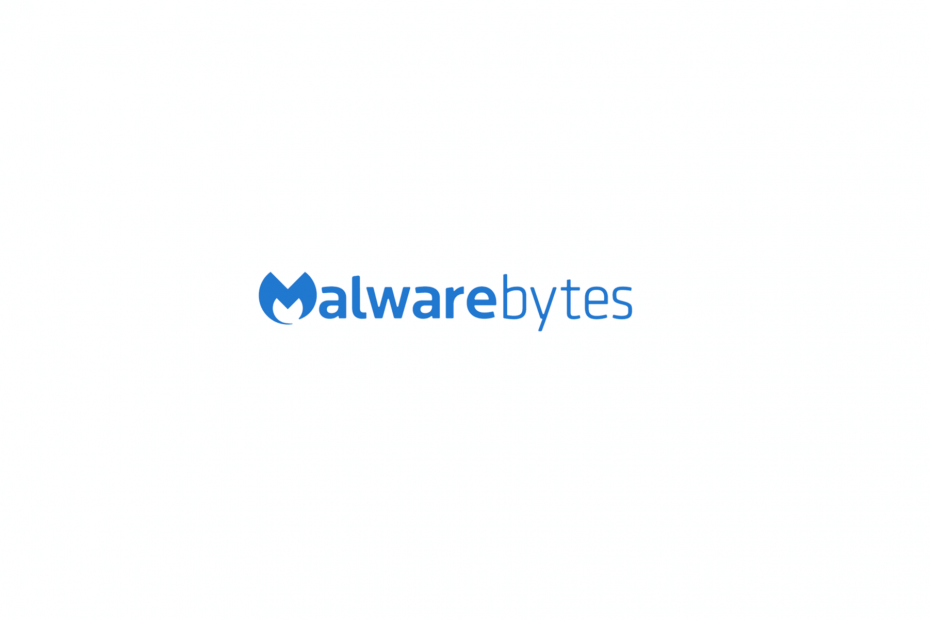
Tento software udrží vaše ovladače v provozu a ochrání vás tak před běžnými chybami počítače a selháním hardwaru. Zkontrolujte všechny své ovladače nyní ve 3 snadných krocích:
- Stáhněte si DriverFix (ověřený soubor ke stažení).
- Klepněte na Začni skenovat najít všechny problematické ovladače.
- Klepněte na Aktualizujte ovladače získat nové verze a zabránit poruchám systému.
- DriverFix byl stažen uživatelem 0 čtenáři tento měsíc.
Od té doby antimalwarové nástroje jsou povinné bootování se systémem, mnoho věcí se může pokazit. Existují různé případy, kdy antivirus způsobí zmatek v zaváděcí sekvenci, což v nejlepším případě zvýší dobu zavádění.
Nejhorší případ? Destabilizuje to systém a vůbec nebudete moci bootovat. Docela prominentní chybou pro uživatele Malwarebytes je chyba bootování „mbamswissarmy.sys“, když dojde k poškození antivirového ovladače.
Přicházíme s několika řešeními díky pilné komunitě, kterou Malwarebytes má. Podívejte se na ně níže.
Jak opravit problémy s poškozením mbamswissarmy.sys
- Spusťte do nouzového režimu a odinstalujte Malwarebytes pomocí MST
- Odstraňte nebo přejmenujte soubor „mbamswissarmy.sys“
- Zálohujte data a přeinstalujte Windows 10
Řešení 1 - Spusťte počítač v nouzovém režimu a odinstalujte Malwarebytes pomocí MST
Toto je nejlepší a nejbezpečnější metoda řešení tohoto problému. Jmenovitě se zdá, že k tomuto masivnímu problému došlo v důsledku poškození ovladače mbamswissarmy.sys.
Tento ovladač se spouští se systémem a zabývá se čištěním škodlivých souborů odstraněných nebo umístěných do karantény při spuštění. Musí tedy začít se systémem. A navíc, jako důležitá spouštěcí součást, jeho poškození povede k selhání bootování.
Pokud se vám nedaří spustit standardním způsobem, nejlepším způsobem, jak tento problém vyřešit, je spuštění do nouzového režimu a odinstalování antiviru Malwarebytes.
Nejlepší způsob, jak to udělat, je použít MST (Malwarebytes Support Tool). S ním můžete odstranit všechny přidružené soubory a položky registru. Poté by mělo být snadné znovu nainstalovat Malwarebytes.
Chcete-li stáhnout MST a poté spustit v nouzovém režimu, postupujte takto:
- Restartujte počítač třikrát násilně, abyste vyvolali Pokročilé zotavení Jídelní lístek.
- VybratOdstraňte problém.
- VybratPokročilé možnostia pakNastavení spouštění.
- Klepněte naRestartujte.
- Vyberte nouzový režim se sítí.
- Pokud se systém úspěšně spustí, stáhněte si jej Nástroj pro podporu Malwarebytes, tady.
- Nainstalujte aplikaci a spusťte ji.
- Nyní můžete buď zkusit oprava instalace nebo odstranit antivirový program úplně. Jsme nakloněni navrhnout odstranění.
- Poté, co jste odstranili Malwarebytes antivirusrestartujte počítač. Mělo by to začít jako obvykle, bez chyby.
- Stáhněte si instalační soubor antiviru, tadya znovu jej nainstalujte.
Řešení 2 - Odstraňte nebo přejmenujte soubor „mbamswissarmy.sys“
Pokud vám předchozí krok selhal a není možné spustit systém Windows, a to ani v nouzovém režimu, měli byste tento další krok vyzkoušet.
Nejprve zkuste znovu spustit systém v nouzovém režimu a přejděte na ovladače C: windowssystem32drivers a přejmenujte soubor mbamswissarmy.sys na mbamswissarmy.sys.old. Pokud to nemůžete udělat, pokračujte níže.
Hlavním cílem je dostat se na zvýšený příkazový řádek, který by vám měl umožnit odstranit ovladač mbamswissarmy.sys ze systému. I když to není zcela bezrizikové řešení, mělo by to vyřešit danou chybu.
Existuje určité riziko kritického poškození systému. Ve více než několika hlášených případech však neměli dotčení uživatelé žádné další problémy.
Na druhou stranu, pokud nemůžete odstranit nebo přejmenovat ovladač, můžete zabránit spuštění odstraněním jeho položky registru. Toto alternativní řešení by vás mělo dostat do chodu a umožnit spuštění bez problémů.
U obou možností budete potřebovat externí instalační médium a alternativní počítač, na kterém jej budete moci vytvořit.
Při řešení ovladače „mbamswissarmy.sys“ postupujte podle těchto pokynů a spusťte systém Windows 10:
- Vytvořte zaváděcí instalační jednotku na jiném počítači (pomocí nástroje Media Creation Tool).
- Připojte USB nebo vložte DVD a restartujte počítač.
- Zadejte nastavení systému BIOS a proveďte nastavení USB jako primární zaváděcí zařízení.
- Po načtení souborů Windows 10 klikněte na „Oprav si počítač" dole.
- Otevřete Poradce při potížích> Pokročilé možnosti> Příkazový řádek.
- Na příkazovém řádku zadejte následující příkaz a stiskněte klávesu Enter:
- sc odstranit MBAMSwissArmy
- Případně můžete spustit následující příkaz:
- reg delete / f HKLMSYSTEMCurrentControlSetservicesMBAMSwissArmy
- Odpojte jednotku USB a restartujte počítač.
Řešení 3 - Zálohujte data a přeinstalujte Windows 10
Nakonec, pokud vám žádný z předchozích dvou kroků nepomohl problém vyřešit, poslední možností by byla přeinstalace systému.
Před vymazáním systémové jednotky samozřejmě použijte k extrakci všech důležitých dat nástroj nebo příkazový řádek jiného výrobce.
Poté byste měli mít jednoduchý úkol stáhnout si Nástroj pro tvorbu médií a vytvořit instalační médium (jednotka DVD nebo USB Flash).
Pokud si nejste jisti, jak na to, zaškrtněte toto článek s podrobným vysvětlením. Nezapomeňte nám také sdělit alternativní řešení, která jsme zde zapomněli zmínit. Těšíme se na setkání s Vámi.
SOUVISEJÍCÍ PŘÍBĚHY, KTERÉ BYSTE MĚLI KONTROLA:
- Jak opravit problémy s pamětí Malwarebytes
- Oprava: Malwarebytes se v systému Windows 10 neaktualizuje
- Jak opravit chybu při spuštění systému Windows „Bootloader Device Unknown“


![Windows Media Creation Tool Nedostatek místa Chyba [VYŘEŠENO]](/f/e4163c9a0978c723c01a08369b327cf7.jpg?width=300&height=460)